Prenesite in namestite gonilnike za matično ploščo ASUS v sistem Windows
Miscellanea / / August 04, 2021
Oglasi
Ali želite prenesti desno Gonilniki za matično ploščo ASUS za računalnik z operacijskim sistemom Windows.? V tem priročniku vas bom naučil dveh preprostih načinov pravilnega prenosa in namestitve teh gonilnikov. Matična plošča je vozlišče za vse gonilnike, ki jih računalnik uporablja za delovanje. CPU, GPU, USB, video gonilniki in še veliko več. Pomembno je torej namestiti pravi gonilnik. V nasprotnem primeru vsi ostali povezani elementi na matični plošči ne bodo delovali pravilno.
Kot rečeno, obstajata dva načina za prenos ali posodobitev gonilnikov za matično ploščo ASUS. Obiščite uradno spletno stran ASUS-a in si oglejte najnovejšo različico gonilnika, ki je na voljo. Nato ga namestite tako, da sledite navodilom na zaslonu. Drugič, za samodejno iskanje najnovejših gonilnikov lahko uporabite izvorni upravitelj naprav v operacijskem sistemu Windows. Za vsako sistemsko napravo na matični plošči morate poiskati ustrezne gonilnike in posodobiti.
Vsebina strani
-
1 Prenesite in namestite gonilnike za matično ploščo ASUS v sistem Windows
- 1.1 Pridobite gonilnik za matično ploščo pri ASUS-u
- 1.2 Uporaba upravitelja naprav za namestitev posodobitve gonilnika matične plošče
- 1.3 Posodabljanje drugih sistemskih naprav
Prenesite in namestite gonilnike za matično ploščo ASUS v sistem Windows
Najprej si oglejmo, kako lahko z uradne strani dobite najnovejše gonilnike za matično ploščo ASUS.
Izjava o omejitvi odgovornosti: Posodabljanje ali spreminjanje BIOS-a brez ustreznega znanja lahko škoduje vašemu računalniku. GetDroidTips ne bo odgovoren za težave s programsko ali strojno opremo z računalnikom, če se odločite za spreminjanje BIOS-a brez ustreznega razumevanja postopka. Nadaljujte na lastno odgovornost.
Oglasi
Pridobite gonilnik za matično ploščo pri ASUS-u
- Pojdi do asus.com/support
- Ko se stran odpre, se pomaknite navzdol, dokler ne vidite možnosti Vstopite v Center za prenose. Kliknite
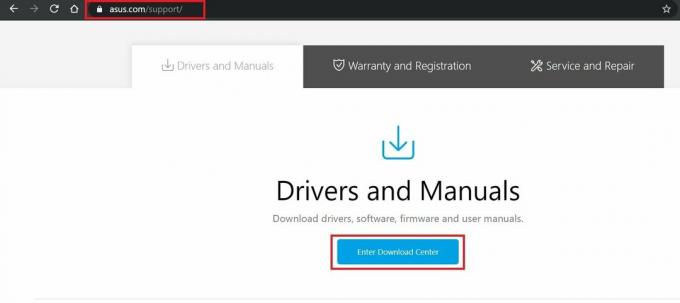
- Zdaj vnesite ime izdelka, vrsto izdelka, serijo tega izdelka
- Preverite razpoložljive gonilnike matične plošče [poskrbite, da boste dobili globalno različico gonilnika]
- Preverite združljivost strojne opreme tega gonilnika z računalnikom z operacijskim sistemom Windows
- Nato ga prenesite
- Za namestitev sledite navodilom na zaslonu.
Uporaba upravitelja naprav za namestitev posodobitve gonilnika matične plošče
Zdaj uporabimo Device Manager za iskanje gonilnikov matične plošče ASUS in njihovo samodejno namestitev.
- Uporabite iskalno polje za odprite Device Manager

- Nato razširite Zaslonski adapter > desni klik na njem
- Izberite Posodobi gonilnik

- Na naslednjem zaslonu kliknite možnost samodejno poiščite posodobljeno programsko opremo gonilnikov
- Od tu naprej je postopek posodobitve precej preprost in samodejen
Posodabljanje drugih sistemskih naprav
Sledite zgornjemu postopku za vse komponente v sistemskih napravah.
- Medtem ko je notri Upravitelj naprav Pojdi do Sistemske naprave in ga razširite
- Za posamezne komponente pod njo kliknite posamezno
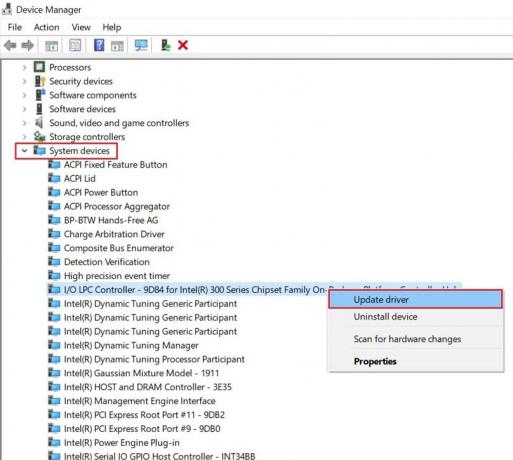
- Izberite Posodobi gonilnik
- Ponovite za vse komponente
- Sistem bo samodejno poiskal gonilnik in izvedel posodobitev
Torej, to sta dva preprosta načina za prenos in namestitev gonilnikov za matično ploščo ASUS v računalnik z operacijskim sistemom Windows. Upam, da vam bo ta vodnik pomagal.
povezani članki
- Prenesite in namestite gonilnik USB 3.0 za Windows 7
- Kako prenesti in namestiti gonilnik Intel HD Graphics 4400

![Seznam najboljših ROM po meri za Sony Xperia Z Ultra [posodobljeno]](/f/061c00f4bb6cbd1d922b04d60de0d062.jpg?width=288&height=384)

![Kako odkleniti zagonski nalagalnik na Moto G8 Power [uradna metoda]](/f/3141c75b8d227bc4ca066454e194600c.jpg?width=288&height=384)